Sumário Automático
Ao construir um documento Word, você pode optar por criar um sumário automático para facilitar a localização de uma seção específica. Para criar esse sumário, é necessário utilizar a estrutura de títulos no texto. Além disso, recomenda-se atualizar o sumário quando terminar de escrever o documento, visto que as seções podem mudar de lugar e, por consequência, o seu índice.
Preparando o documento
Antes de criar o sumário, é necessário aplicar os estilos de títulos em seu documento.
Os estilos são definidos na guia Página Inicial > seção Estilos.
 Figura 01 – Localização da seção “Estilos”
Figura 01 – Localização da seção “Estilos”
É possível personalizá-los, clicando com o botão direito sobre o estilo desejado > Modificar.
Após escolher um estilo, selecione o título no documento e clique sob o estilo.
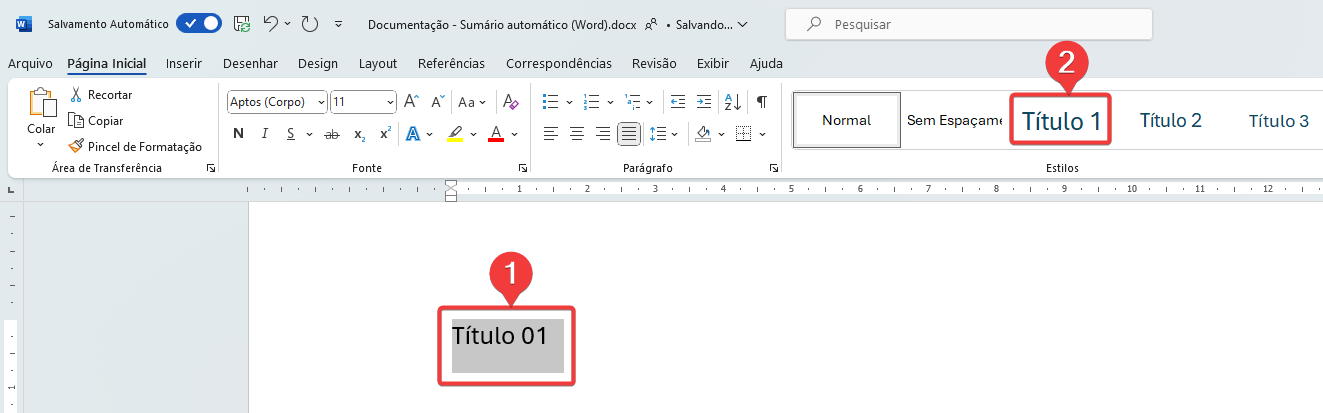 Figura 02 – Exemplo de escolha do estilo de título
Figura 02 – Exemplo de escolha do estilo de título
Como criar o sumário automático?
Quando finalizar a configuração dos títulos:
1. Em seu documento Word, clique na linha onde será inserida;
2. Clique em Referência > Sumário;
3. Escolha o estilo de sumário desejado. Ele será inserido no lugar escolhido, respeitando a hierarquia dos títulos inserida.
Como atualizar os índices do sumário?
Ao criar o sumário, o Word utiliza as informações do momento que você criou. À medida que você vai trabalhando no documento, essas informações mudam e é necessário atualizar o sumário manualmente.
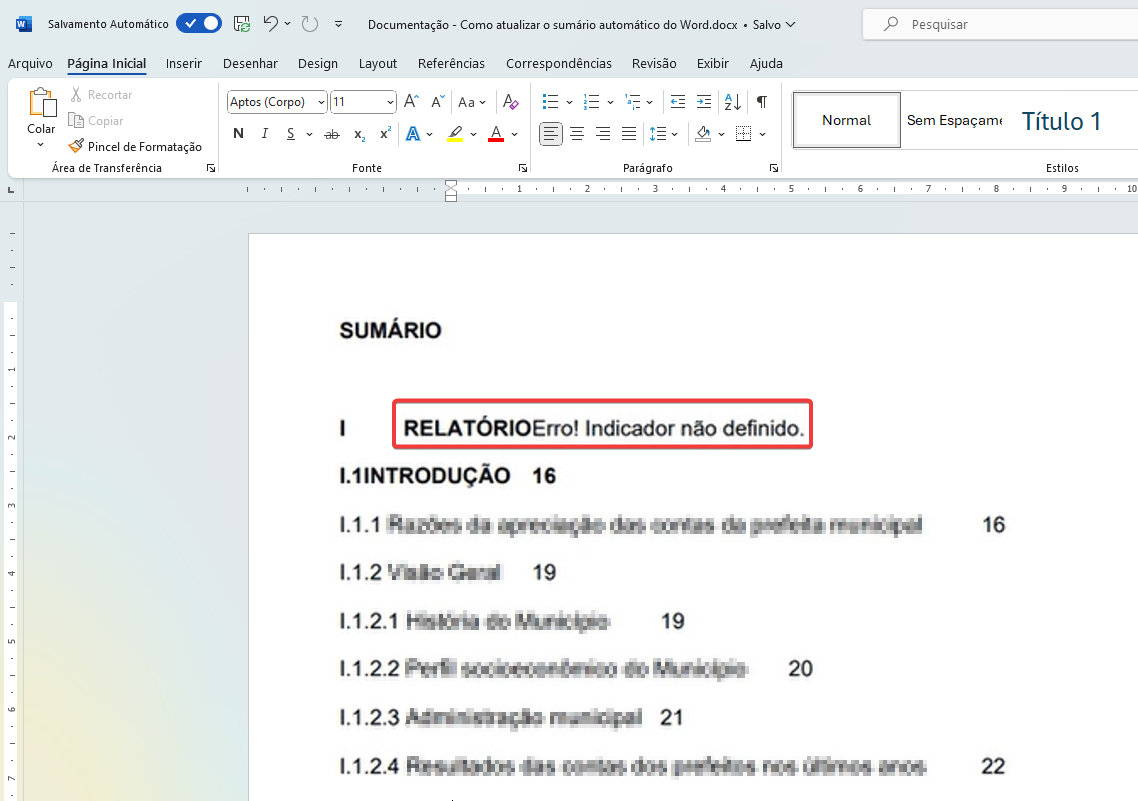 Figura 01 – Localização do erro de perda de referência do índice
Figura 01 – Localização do erro de perda de referência do índice
Para atualizar, clique no sumário > Atualizar Sumário…
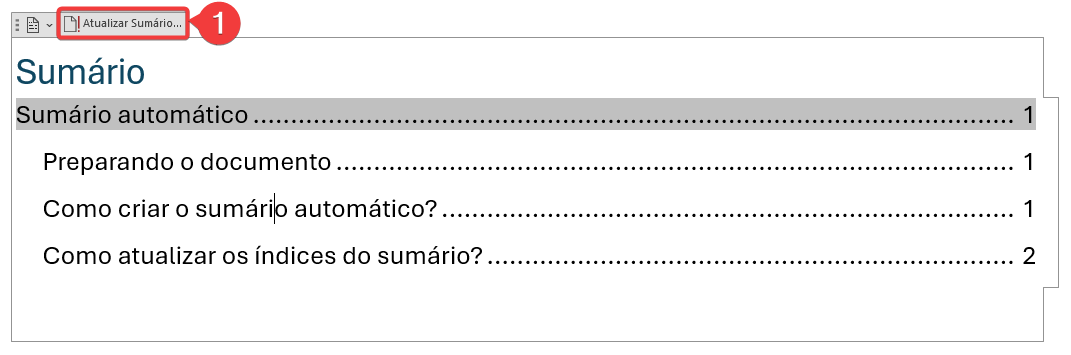 Figura 02 – Localização do botão “Atualizar Sumário…”
Figura 02 – Localização do botão “Atualizar Sumário…”
